Kaisen Linux je klouzavá distribuce Linuxu, která je založena na testování Debian GNU / Linux. Protože Kaisen Linux je klouzavé vydání, můžete na Kaisen Linuxu vždy používat aktuální software / nástroje.
Jednou z nejlepších věcí na Kaisen Linuxu je to, že jej můžete zavést z USB flash disku a udělat, co musíte udělat, abyste zachránili poškozený systém, aniž byste museli instalovat Kaisen Linux na svůj počítač. Kaisen Linux vám také poskytuje všechny potřebné ovladače, jako je wifi / video / zvuk / bluetooth atd., abyste se ujistili, že po zavedení z USB flash disku nemusíte nic instalovat. Kaisen Linux lze také spustit z hardwaru BIOS / UEFI.
Celý Kaisen Linux můžete načíst do RAM / paměti vašeho počítače, zatímco spouštíte Kaisen Linux z USB flash disku. Po zavedení systému Kaisen Linux v živém režimu můžete z počítače odebrat USB flash disk. Tato funkce uloží port USB ve vašem počítači, pokud vám chybí porty USB.
V tomto článku vám ukážu, jak stáhnout Kaisen Linux a vytvořit zaváděcí USB flash disky Kaisen Linux z operačních systémů Windows a Linux. Ukážu vám také, jak spustit Kaisen Linux z USB flash disku a nainstalovat Kaisen Linux na váš počítač. Pojďme tedy začít.
Stahování Kaisen Linuxu:
Kaisen Linux si můžete stáhnout z oficiálních stránek Kaisen Linuxu.
Navštivte oficiální web Kaisen Linuxu z webového prohlížeče a klikněte na STÁHNOUT jakmile se stránka načte.
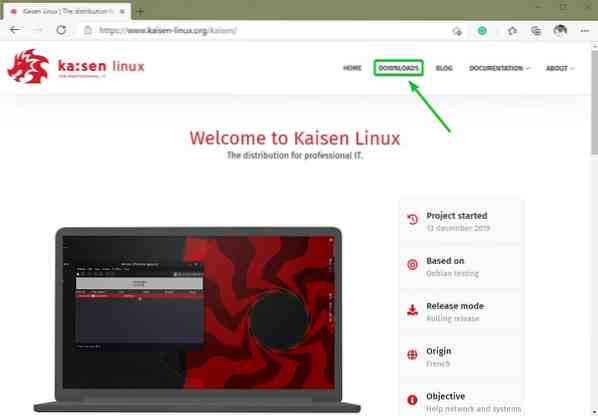
Zde si můžete stáhnout různé příchutě Kaisen Linuxu.
Obraz ISO Kaisen Linux je k dispozici v následujících desktopových prostředích:
- MATE Desktop Environment
- Desktopové prostředí KDE Plasma 5
- Desktopové prostředí XFCE 4
- Desktopové prostředí LXDE
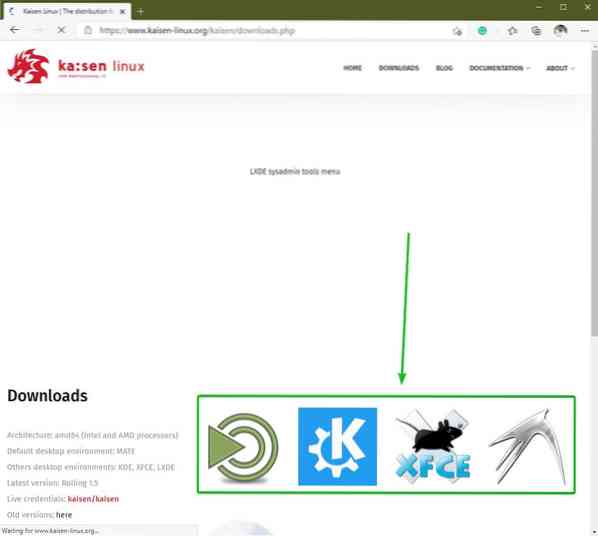
Klikněte na ikonu desktopového prostředí, která se vám líbí, a a Stažení odkaz by se měl objevit. Kliknutím na něj stáhnete obraz ISO Kaisen Linuxu s požadovaným desktopovým prostředím.
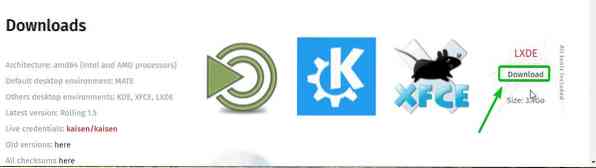
Váš prohlížeč by vás měl vyzvat k uložení obrazu ISO Kaisen Linux. Klikněte na Uložit.
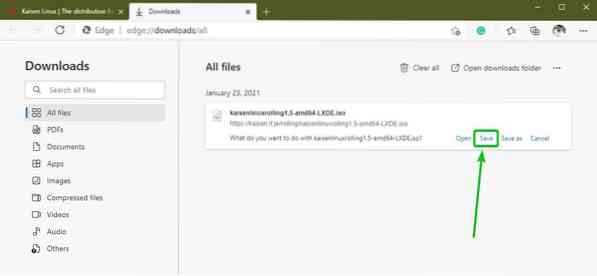
Váš prohlížeč by měl začít stahovat ISO obraz Kaisen Linuxu. Dokončení může chvíli trvat.
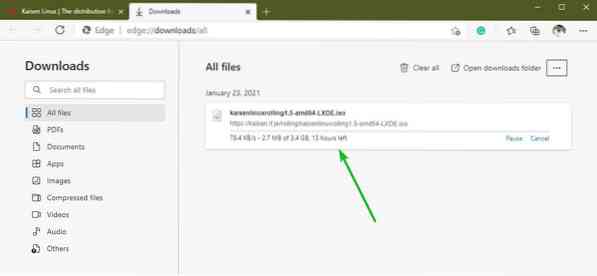
Vytvoření bootovatelného USB disku Kaisen Linux ve Windows:
Po stažení obrazu ISO Kaisen Linuxu si můžete vytvořit zaváděcí USB flash disk Kaisen Linuxu.
Ve Windows 10 můžete použít Rufus snadno vytvořit zaváděcí USB flash disk.
Rufus je bezplatný program, který si můžete stáhnout z oficiálních stránek společnosti Rufus.
Navštivte oficiální web společnosti Rufus ze svého oblíbeného webového prohlížeče. Jakmile se stránka načte, posuňte se trochu dolů a klikněte na ikonu Přenosný Rufus odkaz, jak je označeno na snímku obrazovky níže.
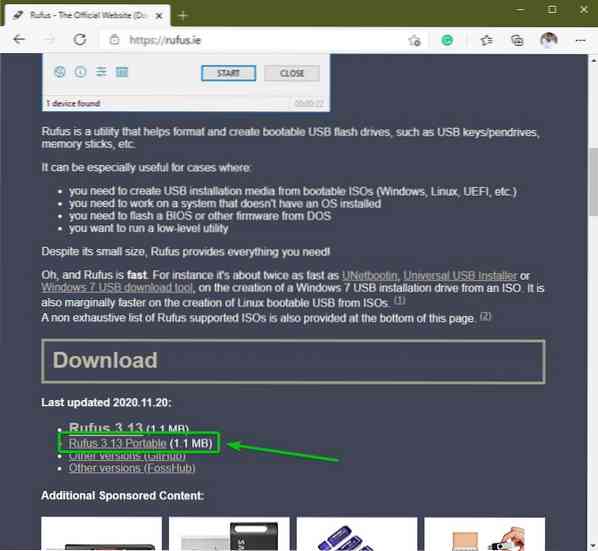
Váš prohlížeč by vás měl vyzvat k uložení spustitelného souboru Rufus Portable. Klikněte na Uložit.
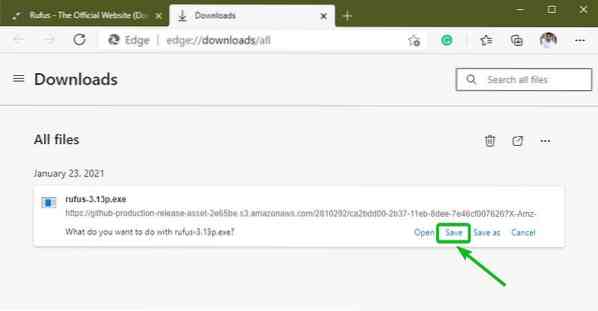
Rufus by měl být stažen. Je to malý software (velikost přibližně 1 MB).
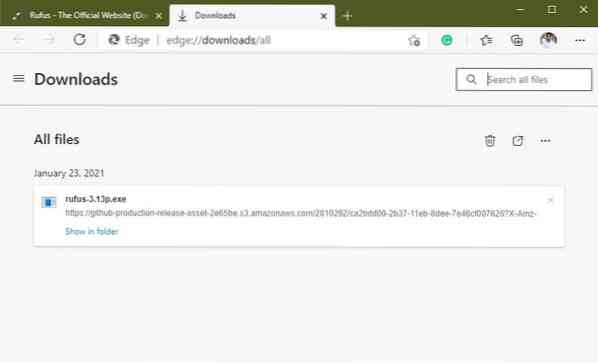
Jakmile je Rufus stažen, připojte USB flash disk do počítače a spusťte Rufus.
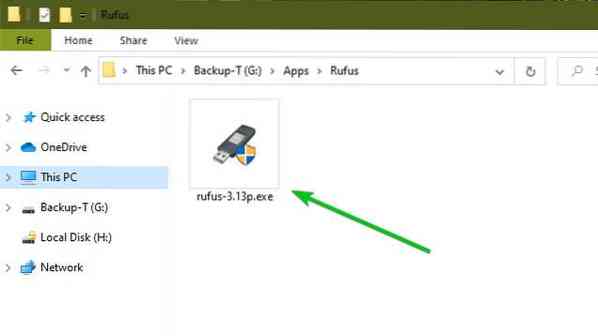
Pokud spouštíte Rufus poprvé, zobrazí se následující výzva. Klikněte na Ne.

Rufus by měl začít.
Ujistěte se, že je v části Zařízení vybrána vaše USB flash disk. Poté klikněte na VYBRAT vyberte obraz ISO Kaisen Linux, který jste si stáhli.
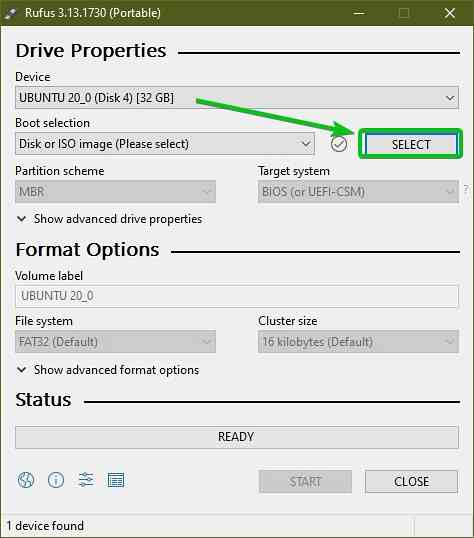
Je třeba otevřít výběr souborů. Vyberte obraz ISO Kaisen Linux, který jste stáhli, a klikněte na Otevřeno.
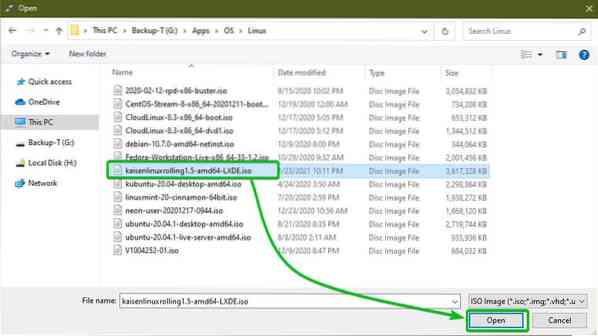
Je třeba vybrat ISO obraz Kaisen Linux.
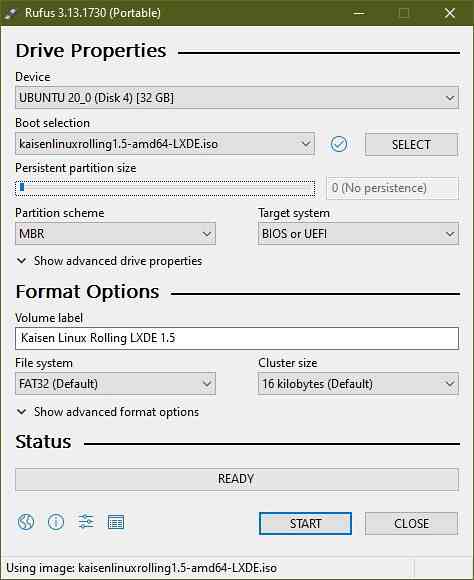
Pokud chcete uložit změny, uděláte v operačním systému Live Kaisen Linux OS, nastavte velikost oddílu persistence z Trvalá velikost oddílu sekce, jak je znázorněno na následujícím obrázku.
Můžete buď přetáhnout posuvník, nebo zadat velikost místa na disku (v GB) a nastavit vytrvalost velikost oddílu.
Nebudu vytvářet vytrvalost oddíl v tomto článku. Jen jsem ti chtěl ukázat, jak na to. To je vše.
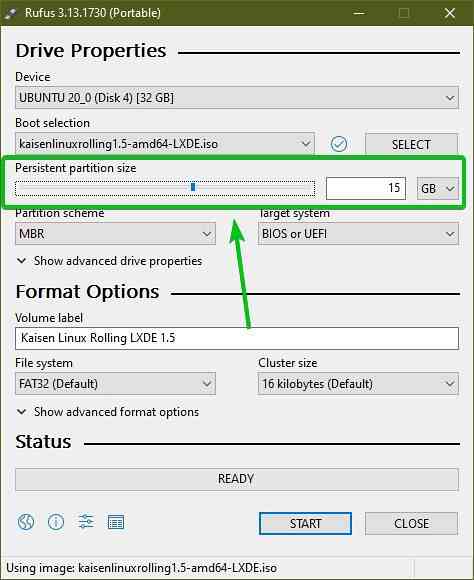
Chcete-li začít blikat USB flash disk se souborem Kaisen Linux ISO, klikněte na START.
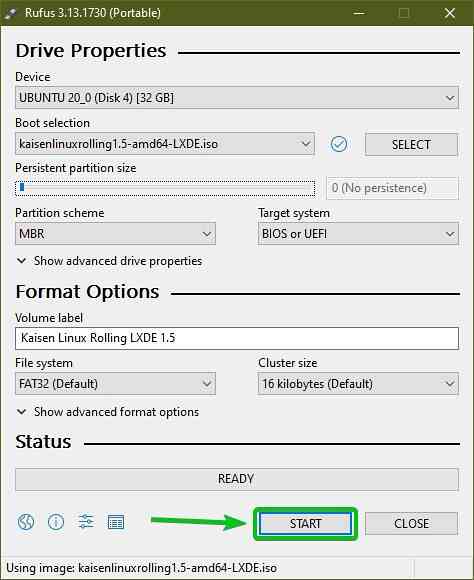
Klikněte na Ano.
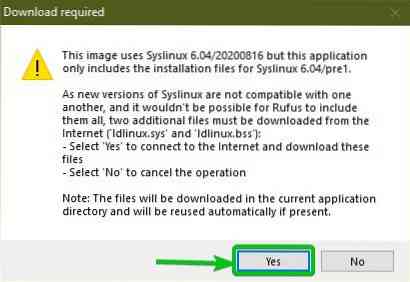
Vybrat Psaní v režimu ISO obrazu (doporučeno) a klikněte na OK.
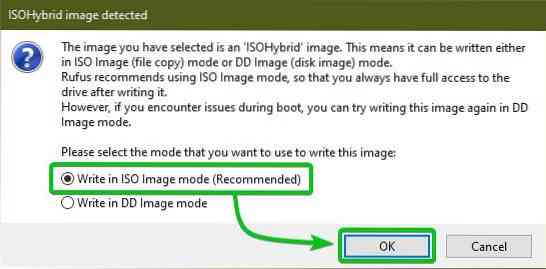
Klikněte na OK.
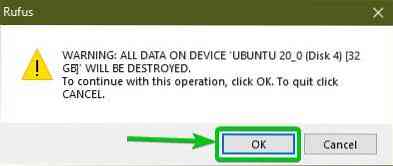
Rufus by měl začít kopírovat všechny požadované soubory z ISO obrazu na USB flash disk. Dokončení může chvíli trvat.
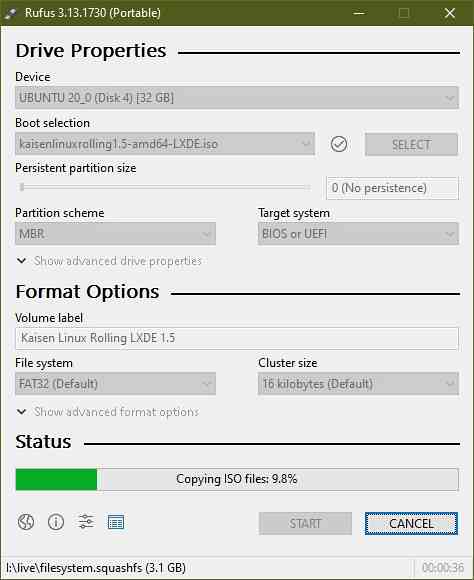
Jakmile je váš USB flash disk PŘIPRAVEN, klikněte na ZAVŘÍT.
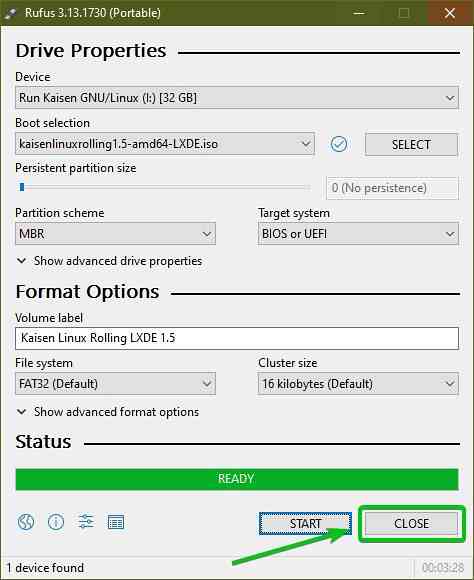
Nyní klikněte pravým tlačítkem (RMB) na USB flash disk a klikněte na Vysunout bezpečně vyjmout USB flash disk z počítače. Vaše USB flash disk by měl být připraven k použití.
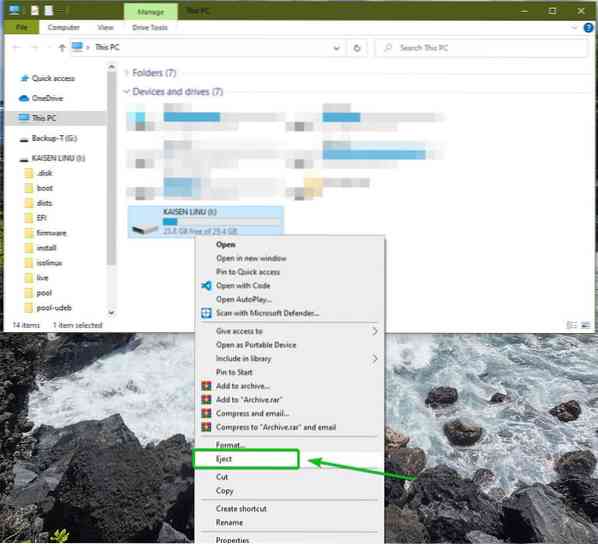
Vytvoření bootovatelného USB disku Kaisen Linux v systému Linux:
Zaváděcí USB flash disk Kaisen Linux můžete také vyrobit z jakékoli distribuce Linuxu. K tomu nemusíte stahovat žádný další software. Každá distribuce Linuxu již má dd program příkazového řádku, který můžete použít k vytvoření zaváděcích USB flash disků z ISO obrazu.
Řekněme, že jste si stáhli obraz ISO Kaisen Linux ISO (kaisenlinuxrolling1.5-amd64-LXDE.iso) v ~ / Ke stažení adresář vašeho počítače.
$ ls -lh ~ / Ke stažení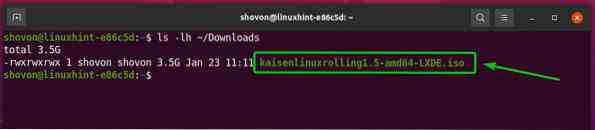
Chcete-li flashovat obraz ISO Kaisen Linux ISO na USB flash disk, musíte znát název zařízení USB flash disku.
Chcete-li to provést, spusťte následující příkaz jednou před a po připojení USB flash disku v počítači.
$ sudo lsblk -e7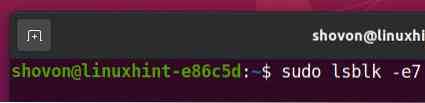
Pokud porovnáváte výstup, měli byste vidět nové zařízení.
V mém případě je nový název zařízení sdc, jak vidíte na snímku obrazovky níže. Může to být u vás jiné. Od této chvíle jej tedy vyměňte za svůj.
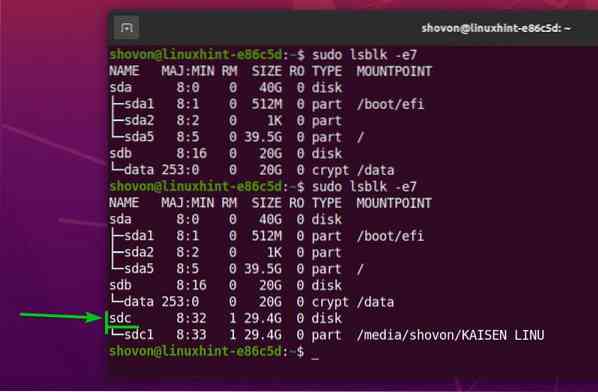
Blesk obrazu ISO Kaisen Linux na USB flash disk sdc, spusťte následující příkaz:
$ sudo dd if = ~ / Soubory ke stažení / kaisenlinuxrolling1.5-amd64-LXDE.iso of = / dev / sdc bs = 1M status = pokrok
Obraz ISO Kaisen Linux se bliká na USB flash disku. Dokončení může chvíli trvat.

V tomto okamžiku by měl být obraz ISO Kaisen Linuxu přenesen na USB flash disk.
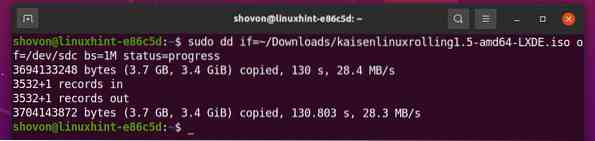
Nyní vysuňte USB flash disk sdc s následujícím příkazem:
$ sudo eject / dev / sdc
Povolení perzistence na spouštěcí USB flash disku Kaisen Linux z Linuxu:
Ve Windows jste pomocí Rufusu vytvořili zaváděcí USB flash disk Kaisen Linuxu. Bylo opravdu snadné přidat podporu vytrvalosti od Rufuse. Ale na Linuxu musíte vytvořit vytrvalost oddíl ručně, aby se povolila perzistence.
Nejprve připojte zaváděcí USB flash disk Kaisen Linuxu, který jste dříve vytvořili ve svém počítači se systémem Linux.
Poté odpojte všechny připojené oddíly vaší USB flash disku pomocí následujícího příkazu:
$ sudo umount / dev / sdc 1,2
Jak vidíte, zaváděcí USB flash disk Kaisen Linux má v současné době 2 oddíly (sdc1 a sdc2).
$ sudo fdisk -l / dev / sdc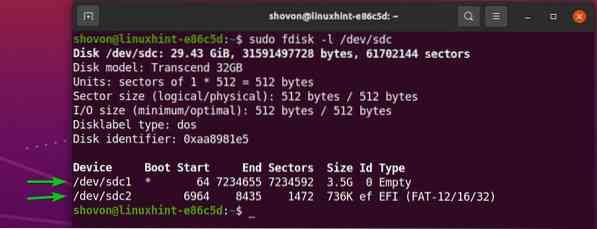
The sdc1 oddíl je hlavní oddíl. The sdc2 oddíl je oddíl v rámci sdc1 rozdělit.
Všimněte si, že sdc1 oddíl končí číslem sektoru 7234655. Pokud tedy chcete vytvořit nový oddíl, bude muset začínat od čísla sektoru 7234655 + 1 = 7234656.
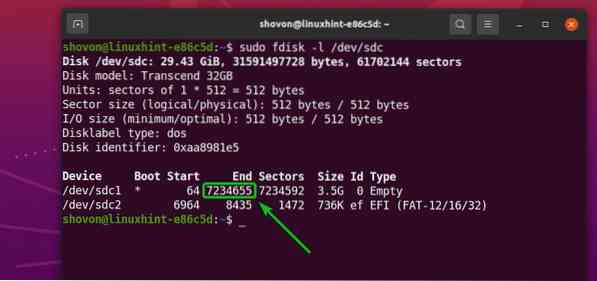
Všimněte si také, že zaváděcí USB flash disk Kaisen Linux (v mém případě) je 29.Velikost 43 GiB. Celkově USB flash disk má 61702144 odvětví.
Nový oddíl tedy bude muset končit číslem sektoru 61702144 - 1 = 61702143 Pokud chcete využít všechny volné místo na USB flash disku pro vytrvalost.
POZNÁMKA: Pokud chcete vytvořit menší oddíl pro perzistenci, můžete tak učinit. Nemusíte využívat veškeré volné místo na USB flash disku, jako to dělám v tomto článku.
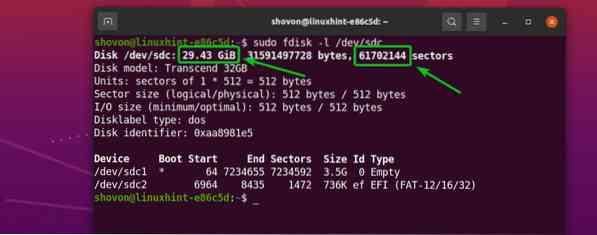
Pokud tedy chcete využít veškeré volné místo na disku USB flash disku, bude nový oddíl pro vytrvalost muset,
- Začněte od čísla sektoru 7234656
- Konec v čísle sektoru 61702143
POZNÁMKA: Tato čísla se pro vás budou měnit, protože budete používat jiný USB flash disk než já. Přečtením tohoto článku může mít soubor ISO Kaisen Linux také jinou velikost. Vždy tedy proveďte nezbytné výpočty a podle potřeby upravte čísla.
Nyní otevřete zaváděcí USB flash disk Kaisen Linux sdc s fdisk program rozdělení disku následujícím způsobem:
$ sudo fdisk / dev / sdc
fdisk by měl být otevřen.
Chcete-li vytvořit nový oddíl, stiskněte n, a stiskněte
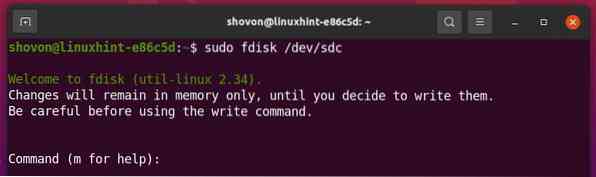
Chceme vytvořit primární oddíl. Takže stiskněte p a poté stiskněte
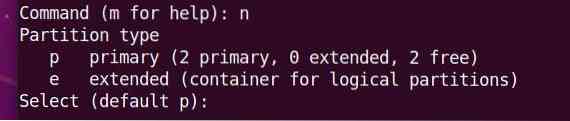
Chceme vytvořit třetí oddíl. Takže stiskněte 3 a poté stiskněte

Vepište 7234656 jako první číslo sektoru a stiskněte

Vepište 61702143 jako poslední číslo sektoru a stiskněte

Měl by být vytvořen nový oddíl.
Ve stejném počátečním sektoru již můžete mít oddíl. Pokud tak učiníte, fdisk vám zobrazí následující výzvu.
Pokud se zobrazí následující výzva, stiskněte Y a poté stiskněte

Stávající podpis oddílu by měl být odstraněn.
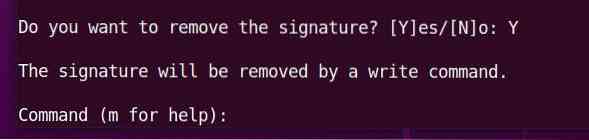
lis p a poté stiskněte
Jak vidíte, nový oddíl sdc3 je vytvořen. Počáteční sektor je 7234656, a koncový sektor je 61702143, přesně jak jsme chtěli.
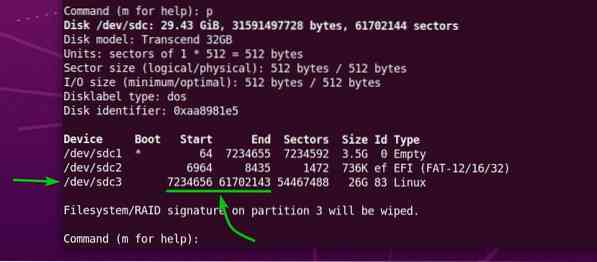
Chcete-li zapsat změny do tabulky oddílů na USB flash disku, stiskněte w a poté stiskněte
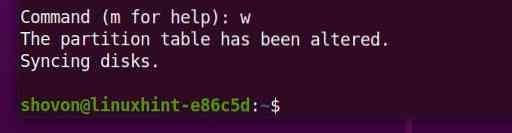
Nyní vytvořte souborový systém EXT4 na nově vytvořeném oddílu sdc3 USB flash disku a přidejte štítek vytrvalost do souborového systému EXT4 následujícím způsobem:
$ sudo mkfs.ext4 -L persistence / dev / sdc3
Souborový systém EXT4 se štítkem vytrvalost by měl být vytvořen na sdc3 jak vidíte na následujícím obrázku.
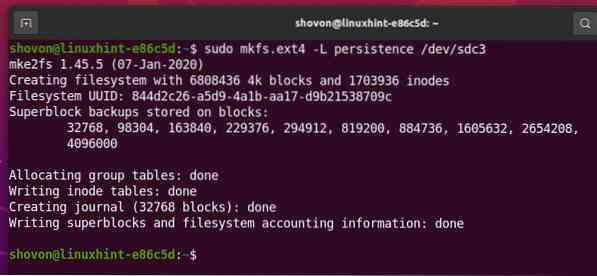
Namontujte oddíl sdc3 v / mnt adresář takto:
$ sudo mount / dev / sdc3 / mnt
Vytvořte nový soubor vytrvalost.konf v kořenovém adresáři souborového systému sdc3 oddíl s obsahem '/ svaz' jak následuje:
$ echo "/ union" | sudo tee / mnt / persistence.konf
Nový soubor vytrvalost.konf s obsahem '/ svaz' by měl být vytvořen v sdc3 jak vidíte na obrázku níže.
$ ls -lh / mnt$ kočka / mnt / vytrvalost.konf
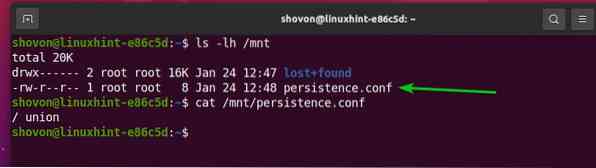
Nyní odpojte nově vytvořený oddíl sdc3 jak následuje:
$ sudo umount / dev / sdc3
Nakonec vysuňte zaváděcí USB flash disk Kaisen Linux sdc z počítače pomocí následujícího příkazu:
$ sudo eject / dev / sdc
Zavedení systému Kaisen Linux z USB disku:
Chcete-li spustit Kaisen Linux z USB flash disku, připojte USB flash disk do počítače a přejděte do BIOSu počítače. Obvykle stále stisknete
Z BIOSu vašeho počítače spusťte systém z USB zařízení (toho, které jste flashovali s Kaisen Linux ISO).
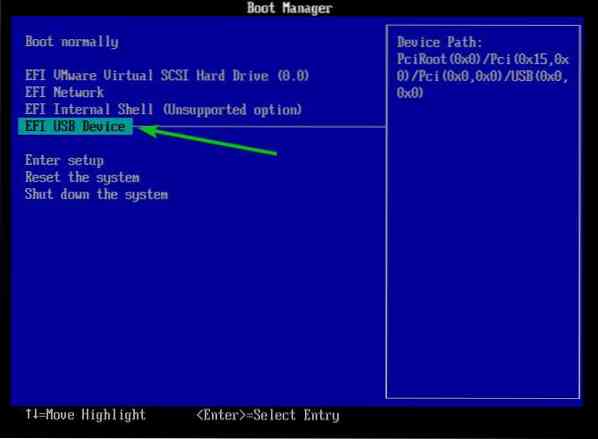
Měli byste vidět nabídku Kaisen Linux GRUB jako na následujícím obrázku.
Vybrat Kaisen Linux Rolling LXDE 1.5 Živě (anglicky) a stiskněte
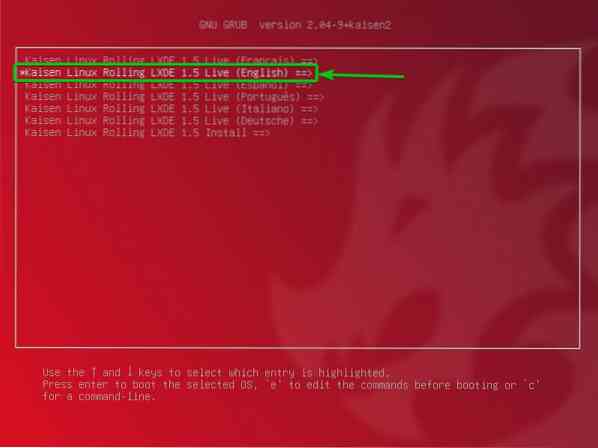
Odtud si můžete vybrat, jak má Kaisen Linux Live běžet na vašem počítači.
výchozí: Spusťte Kaisen Linux bez zvláštních možností.
bezpečné: Spusťte Kaisen Linux v režimu opravy. Tento režim zakáže určité funkce (tj.E., multi-threading a přímý přístup k RAM), aby se usnadnilo detekování různých problémů.
forenzní: Spusťte Kaisen Linux s některými bezpečnostními funkcemi. Tento režim deaktivuje některá zařízení USB, grafické karty NVIDIA a AMD, odkládací oddíl atd.
vytrvalost: Spusťte Kaisen Linux se zapnutou perzistencí. Ve výchozím nastavení jsou změny, které jste provedli v Kaisen Linuxu v živém režimu, vymazány, když vypnete nebo restartujete počítač. Režim Persistence vám umožňuje ukládat změny na USB flash disku. Chcete-li povolit vytrvalost, musíte nastavit svůj USB flash disk velmi konkrétním způsobem.
šifrovaná vytrvalost: Tento režim je stejný jako režim persistence. Jediným rozdílem je, že oddíl s perzistencí bude šifrován pomocí cryptsetup a LUKS.
načten do RAM, výchozí: Zkopírujte obsah USB flash disku do RAM a spusťte Kaisen Linux Live in výchozí režimu. Tento režim umožňuje odebrat USB flash disk z počítače po spuštění systému Kaisen Linux.
načten do RAM, zabezpečený proti selhání: Zkopírujte obsah USB flash disku do RAM a spusťte Kaisen Linux Live in bezpečné režimu. Tento režim umožňuje odebrat USB flash disk z počítače po spuštění systému Kaisen Linux.
načten do RAM, forenzní: Zkopírujte obsah USB flash disku do RAM a spusťte Kaisen Linux Live in forenzní režimu. Tento režim umožňuje odebrat USB flash disk z počítače po spuštění systému Kaisen Linux.
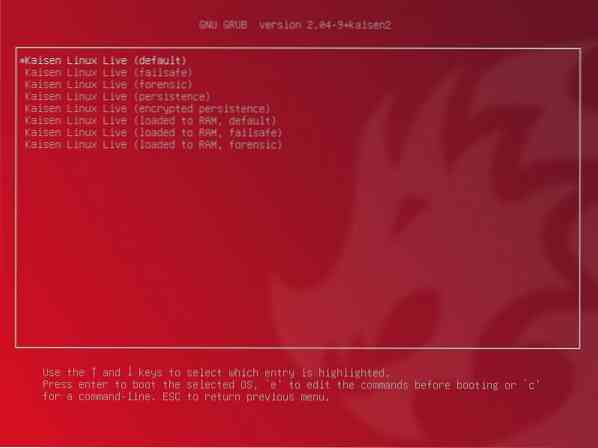
Jakmile vyberete možnost, měl by se načítat Kaisen Linux Live. Dokončení může trvat několik sekund.

Kaisen Linux by měl začít v živém režimu.

Kaisen Linux má mnoho předinstalovaného softwaru a nástrojů, které vám pomohou zachránit poškozený systém, obnovit data a mnoho dalšího.
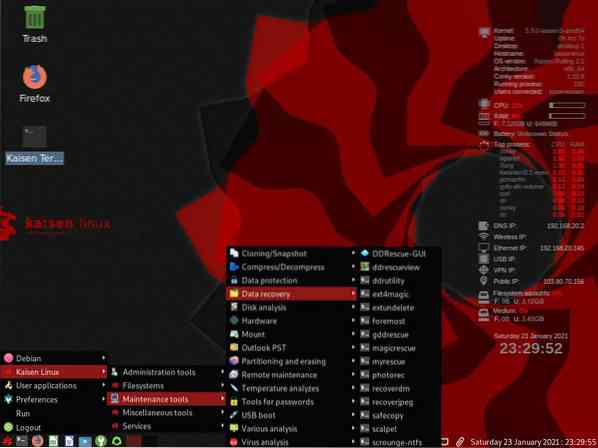
Instalace systému Kaisen Linux:
Můžete si nainstalovat Kaisen Linux do svého počítače a použít ho jako běžnou distribuci Linuxu, pokud chcete.
Chcete-li nainstalovat Kaisen Linux, spusťte Kaisen Linux z USB flash disku a vyberte Kaisen Linux Rolling LXDE 1.5 Nainstalujte z nabídky Kaisen Linux GRUB, jak je uvedeno na následujícím obrázku.
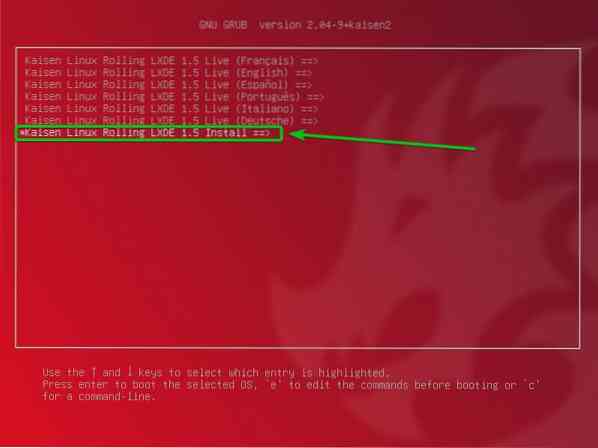
Vybrat Grafická instalace Kaisen Linux a stiskněte
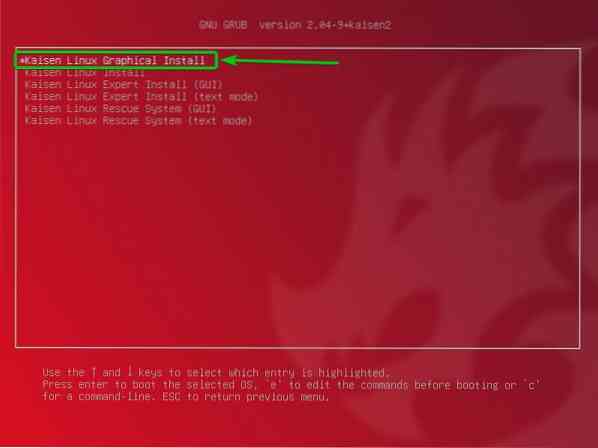
Spustit by měl grafický instalační program Kaisen Linux. Odtud můžete nainstalovat Kaisen Linux do svého počítače.
Nejprve vyberte svůj jazyk a klikněte na Pokračovat.
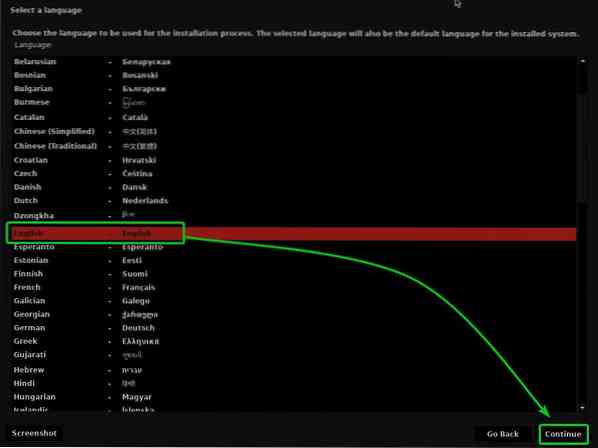
Vyberte své umístění a klikněte na Pokračovat.
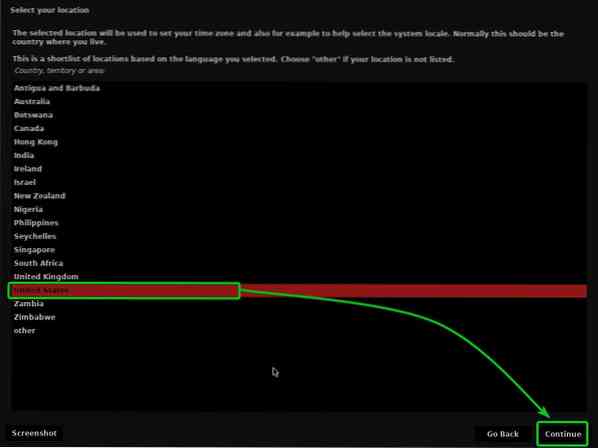
Vyberte rozložení klávesnice a klikněte na Pokračovat.
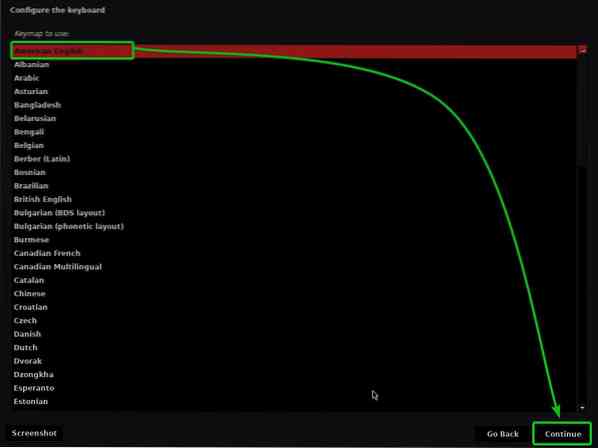
Zadejte název hostitele nebo název počítače a klikněte na Pokračovat.
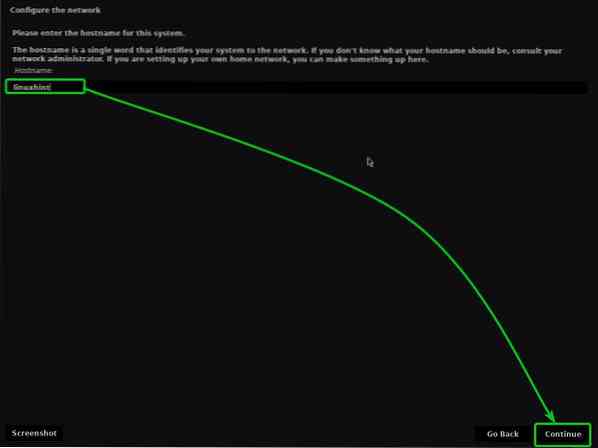
Zadejte své celé jméno a klikněte na Pokračovat.
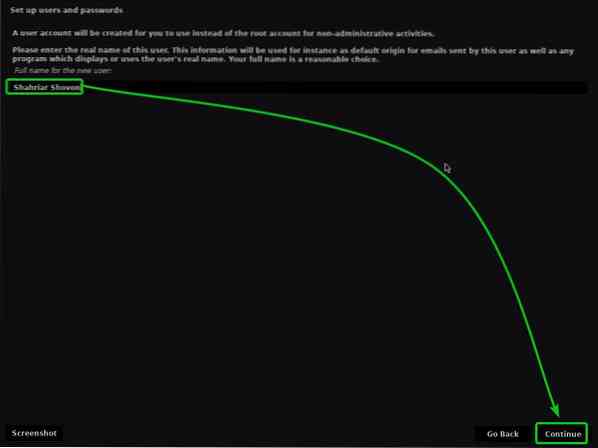
Zadejte své uživatelské jméno nebo přihlašovací jméno a klikněte na Pokračovat.
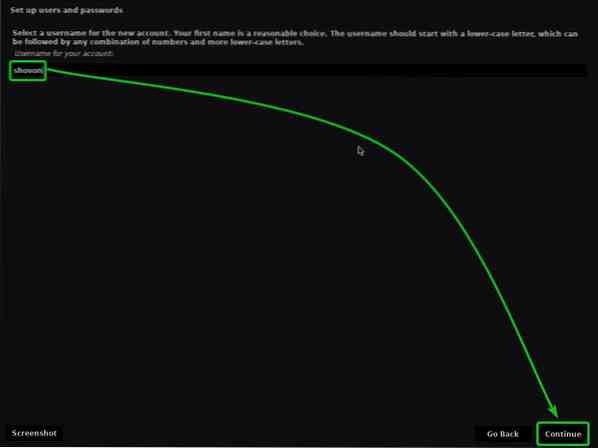
Zadejte heslo a klikněte na Pokračovat.
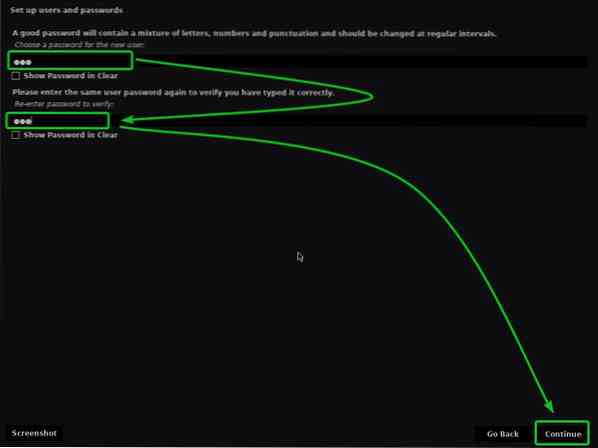
Vyberte své časové pásmo a klikněte na Pokračovat.
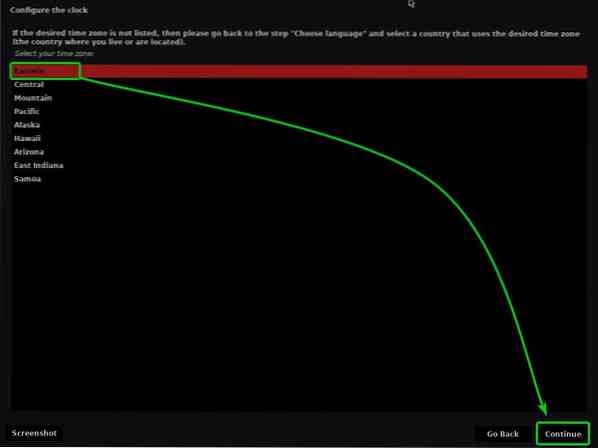
Nyní musíte rozdělit pevný disk / SSD.
Můžete vybrat S průvodcem - použijte celý disk a klikněte na Pokračovatumožnit Kaisen Linuxu používat celý HDD / SSD a automaticky vytvářet požadované oddíly.
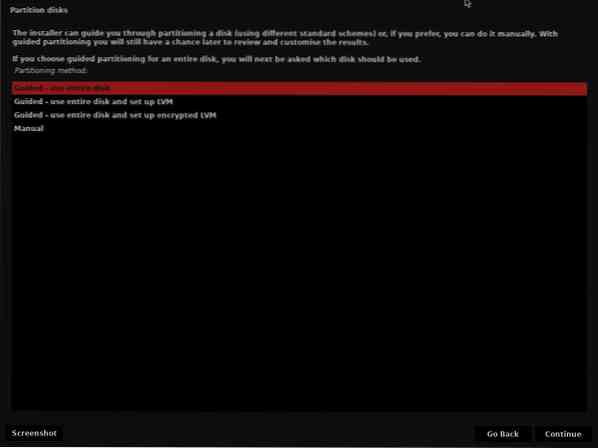
Pokud chcete svůj pevný disk / SSD rozdělit ručně, vyberte možnost Manuál a klikněte na Pokračovat.
V tomto článku vám ukážu, jak provést ruční rozdělení oddílů pro instalaci Kaisen Linuxu.
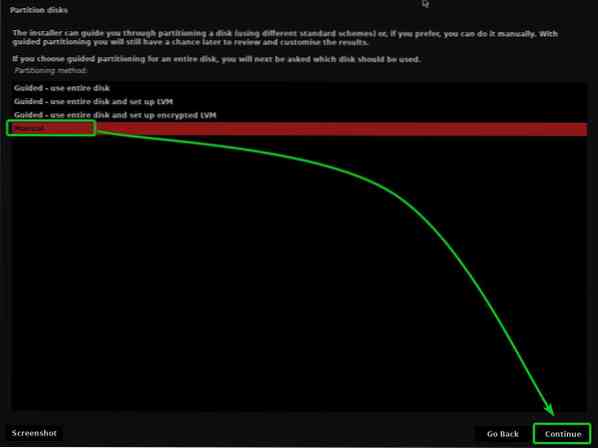
Jakmile vyberete Manuál metoda rozdělení, budete vyzváni k výběru HDD / SSD, který chcete rozdělit.
Vyberte HDD / SSD, který chcete rozdělit ručně, a klikněte na Pokračovat.
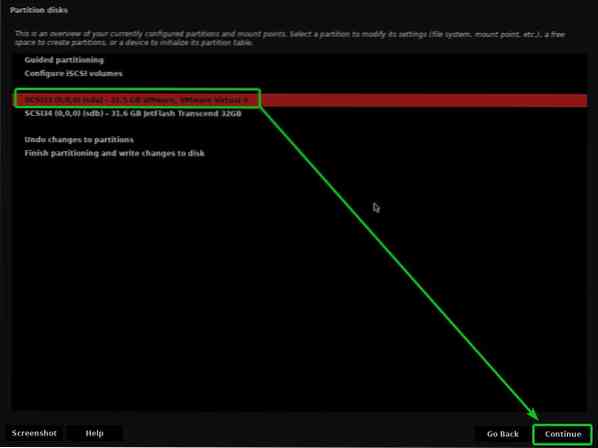
Pokud používáte nový HDD / SSD, pravděpodobně nebudete mít tabulku oddílů. V takovém případě se zobrazí následující výzva.
Vybrat Ano a klikněte na Pokračovat k vytvoření nové tabulky oddílů na vašem HDD / SSD.
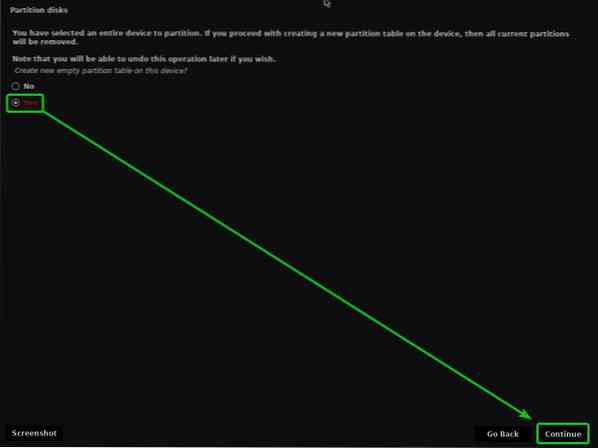
Po vytvoření tabulky oddílů můžete vytvořit libovolný počet oddílů.
K instalaci Kaisen Linuxu potřebujeme alespoň 2 oddíly.
- 256 MB Vyhrazená spouštěcí oblast systému BIOS oddíl nebo Systémový oddíl EFI pro uchování souborů bootloaderu.
- A kořen (/) oddíl pro uchování všech systémových souborů a dat.
Nejprve vytvořme spouštěcí oddíl.
Chcete-li vytvořit nový oddíl, vyberte VOLNÝ PROSTOR a klikněte na Pokračovat vytvořit nový oddíl.
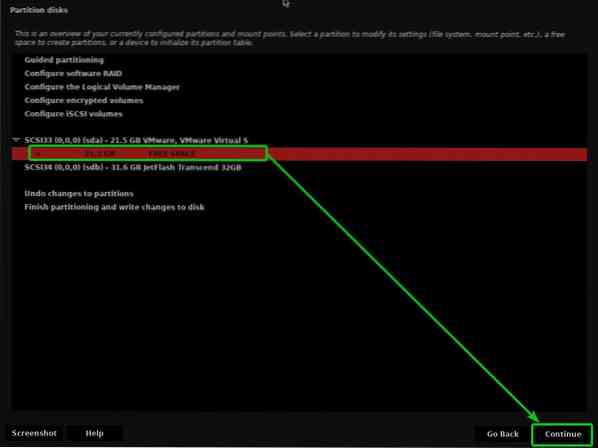
Vybrat Vytvořte nový oddíl a klikněte na Pokračovat.
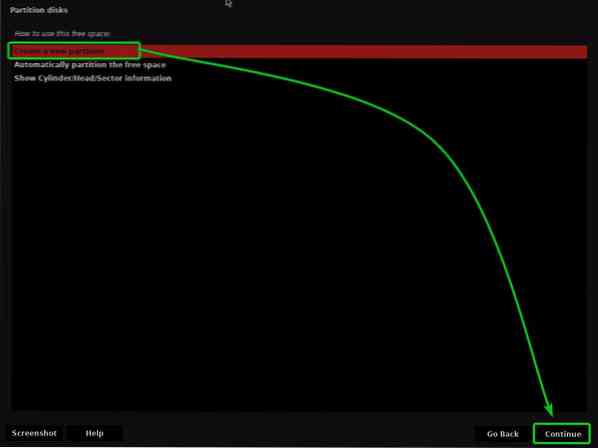
Při vytváření spouštěcího oddílu zadejte 256 MB jako novou velikost oddílu a klikněte na Pokračovat.
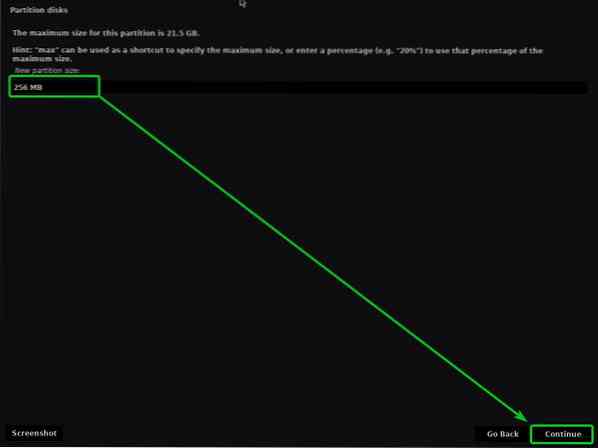
Vybrat Začátek a klikněte na Pokračovat.
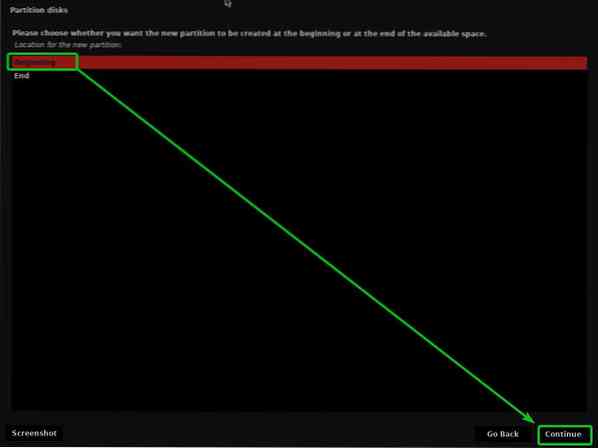
Vybrat Použít jako a klikněte na Pokračovat.
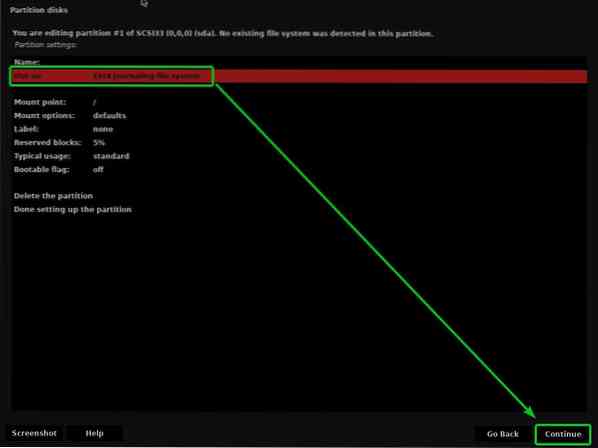
Nyní, pokud používáte základní desku kompatibilní s UEFI (s největší pravděpodobností jste), vyberte Systémový oddíl EFI a klikněte na Pokračovat.
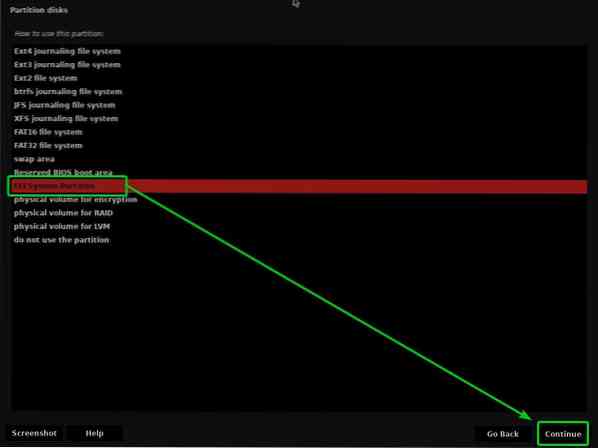
Pokud se pokoušíte nainstalovat Kaisen Linux na velmi starý počítač, který podporuje pouze BIOS, vyberte Vyhrazená spouštěcí oblast systému BIOS a klikněte na Pokračovat.
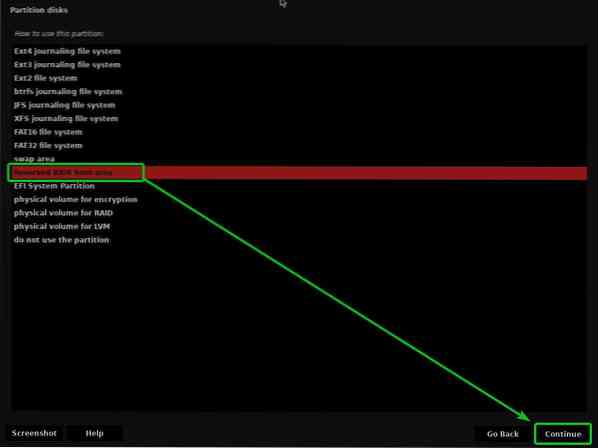
Poté vyberte Hotovo, nastavení oddílu, a klikněte na Pokračovat.
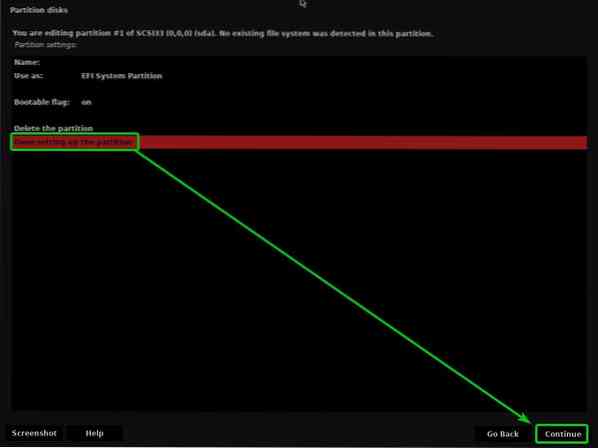
Spouštěcí oddíl by měl být vytvořen.
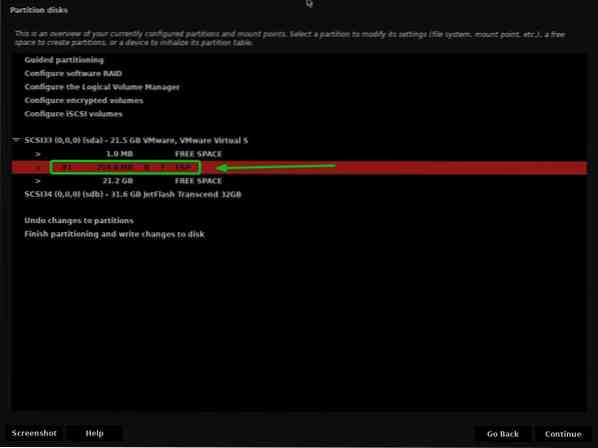
Chcete-li vytvořit kořenový (/) oddíl, vyberte VOLNÝ PROSTOR a klikněte na Pokračovat.
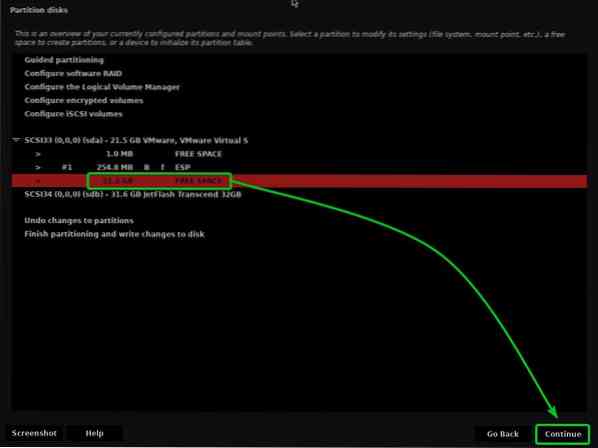
Vybrat Vytvořte nový oddíl a klikněte na Pokračovat.
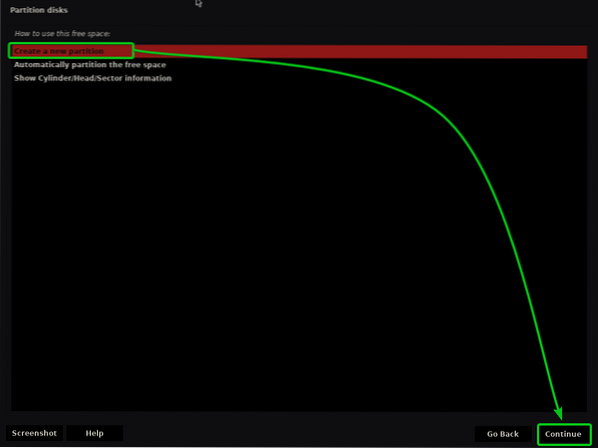
Zadejte velikost kořenového oddílu, který chcete, a klikněte na Pokračovat.
Chcete-li přidělit veškeré dostupné volné místo kořenovému oddílu (/), můžete použít klíčové slovo max místo konkrétní velikosti oddílu.
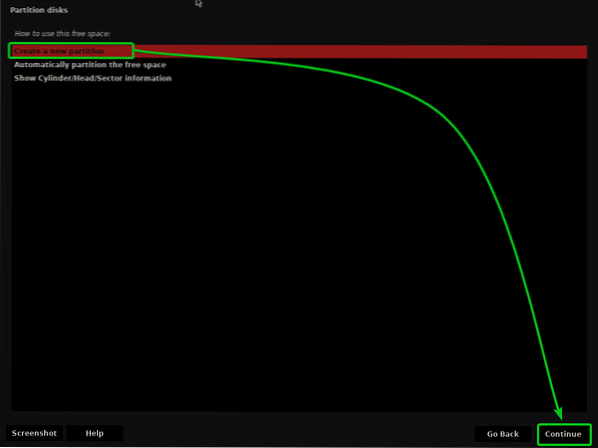
Ujistěte se, že Přípojný bod je nastaven na /.
Poté vyberte Hotovo nastavení oddílu, a klikněte na Pokračovat.
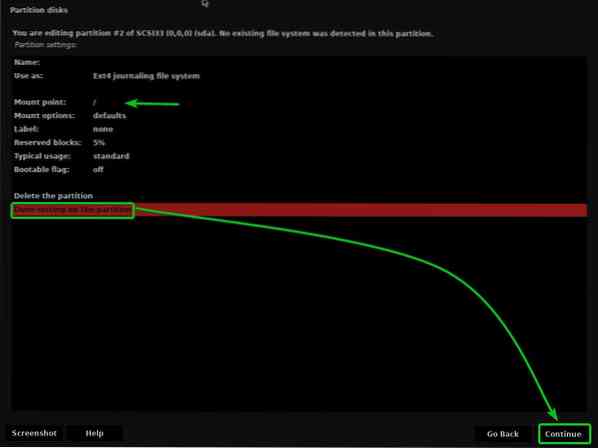
Měl by být vytvořen oddíl root (/).
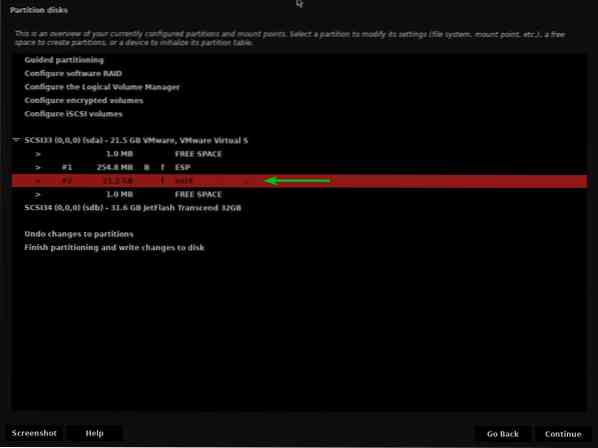
Nyní vyberte Dokončete vytváření oddílů a zapisujte změny na disk a klikněte na Pokračovat.
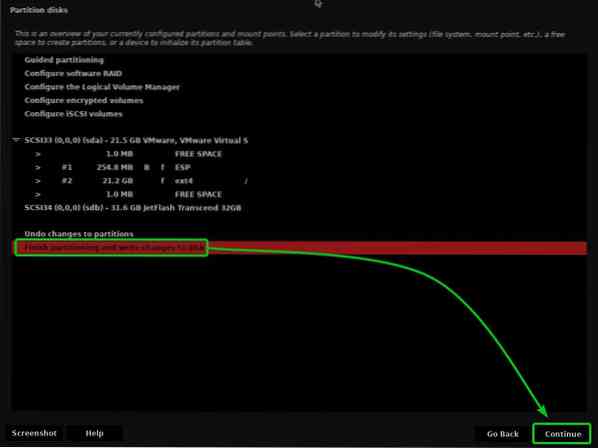
Pokud jste nevytvořili odkládací oddíl, zobrazí se následující výzva s žádostí o vrácení a vytvoření.
Nebudu vytvářet oddíl Swap. Takže vyberu Ne a klikněte na Pokračovat.
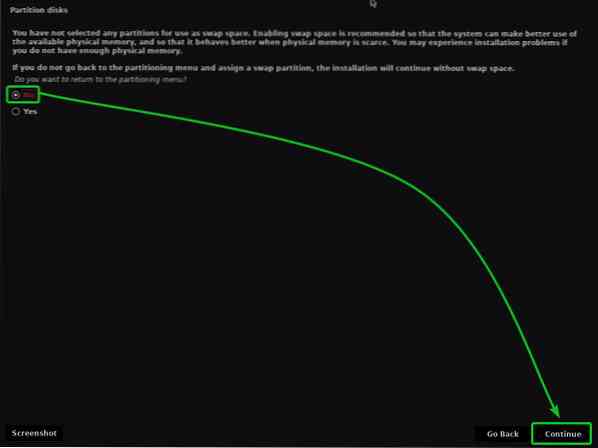
Chcete-li uložit změny do tabulky oddílů, vyberte Ano a klikněte na Pokračovat.
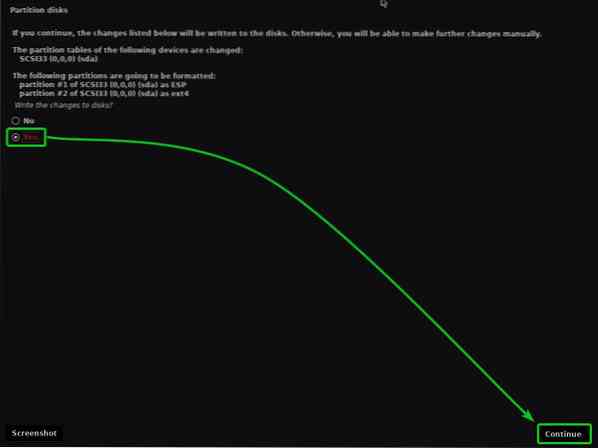
Instalační program Kaisen Linux by měl začít instalovat Kaisen Linux na váš HDD / SSD. Dokončení může chvíli trvat.
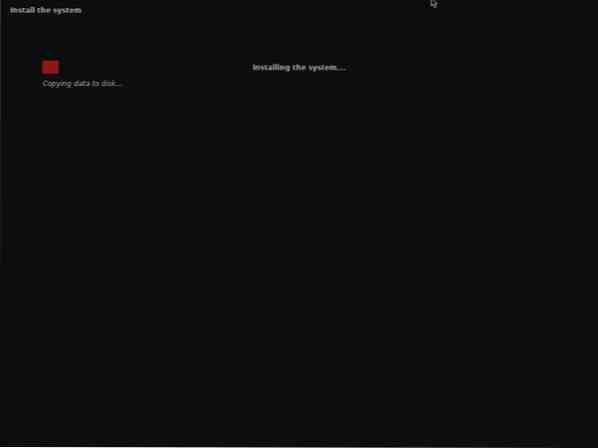
Kaisen Linux se instaluje.
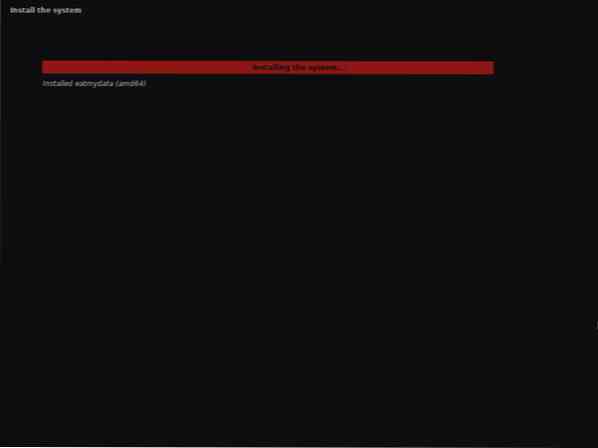
Kaisen Linux se instaluje.
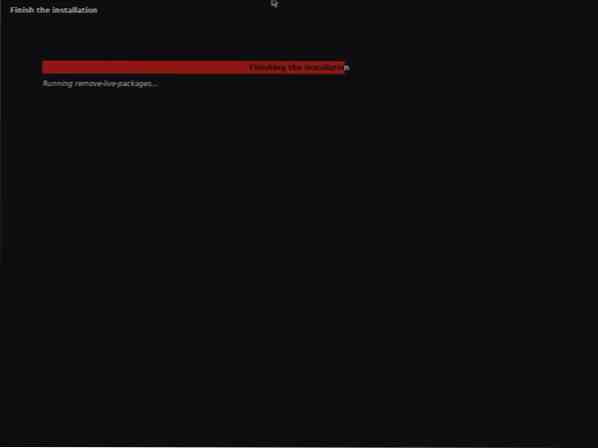
Po dokončení instalace by se měl počítač restartovat.
Jakmile nabootujete z HDD / SSD, kde jste nainstalovali Kaisen Linux, měla by se zobrazit následující nabídka GRUB.
Vybrat Kaisen GNU / Linux a stiskněte
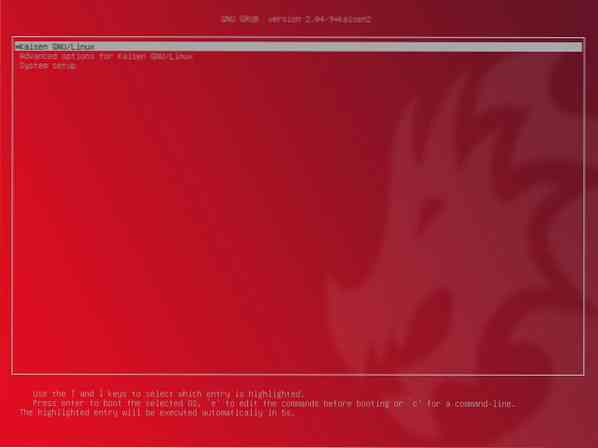
Kaisen Linux se načítá z HDD / SSD. Může to trvat několik sekund.

Mělo by se zobrazit přihlašovací okno systému Kaisen Linux.
K přihlášení do Kaisen Linuxu můžete použít přihlašovací uživatelské jméno a heslo, které jste nastavili během instalace.

Kaisen Linux běží z HDD / SSD.

Závěr:
V tomto článku jsem vám ukázal, jak stáhnout Kaisen Linux a vytvořit zaváděcí USB flash disk Kaisen Linux z operačních systémů Windows a Linux. Ukázal jsem vám, jak spustit Kaisen Linux z USB flash disku a nainstalovat Kaisen Linux také do svého počítače.
Reference:
[1] Živé informace - Kaisen Linux - https: // docs.kaisen-linux.org / index.php / Live_informations
 Phenquestions
Phenquestions


